前回の記事では、公式ホームページからインストールする方法を記載しましたが、今回は購入時に紹介されているアドレスを直接入力してインストールする方法をご紹介します。
どちらでも、パソコン上にアプリをインストールできるので、お好きな方をどうぞ!

MaiYaPenを購入したら、説明書にMaiYaソフトのダウンロードURLが載っていたよ。

MaiYaソフトのダウンロードの方法は2つあって、1つが前回紹介した公式ホームページからダウンロードする方法なんだ。
今回は、説明書に記載されているURLからパソコンにMaiYaソフトをインストールする方法を紹介するよ。
MaiYaソフトのインストール
パソコンの検索窓にhttp://bit.ly/2Hs4ldCと入力する。
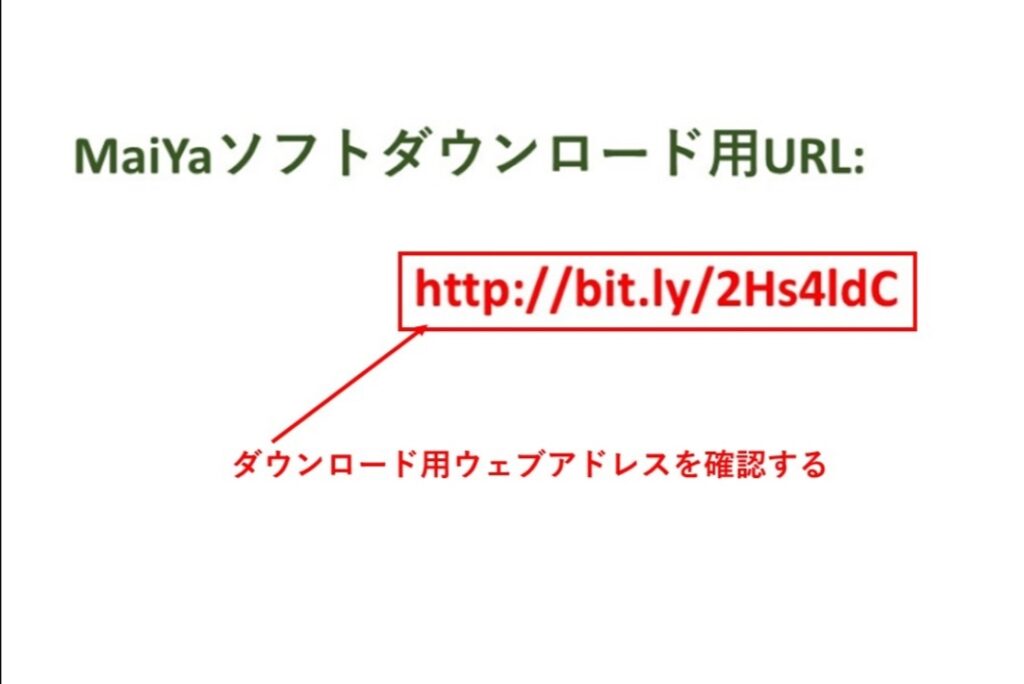
対応するWindowsのバージョンを選ぶ。
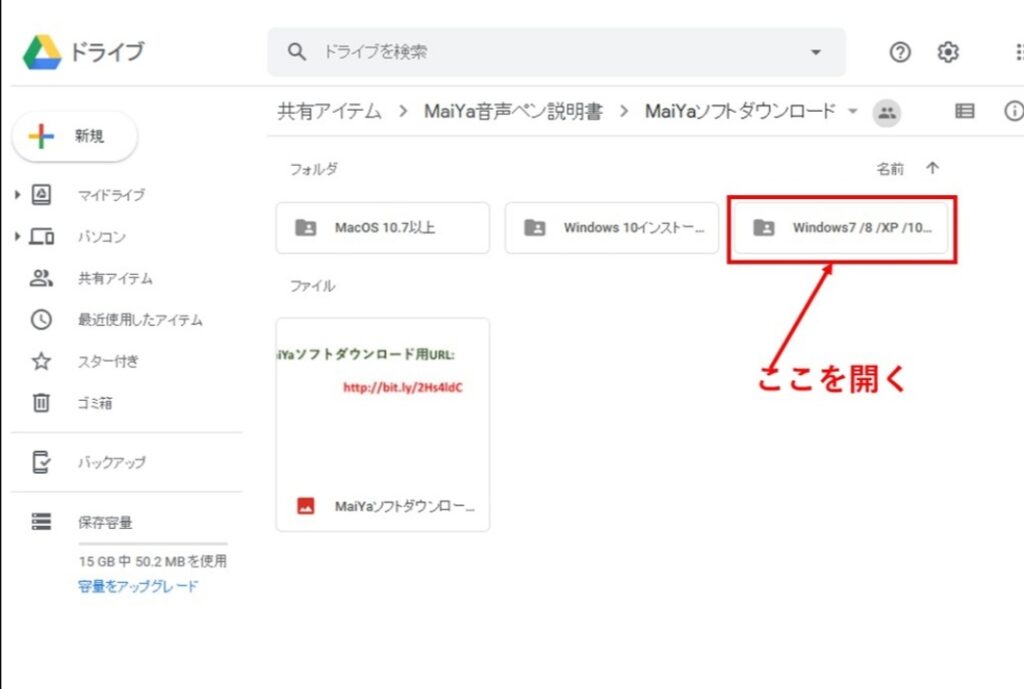
図のような画面が表示されるので、対応するWindowsのバージョンを選びます。
※MaiYaPenは現在、Windowsのみに対応
(Macの場合、利用は難しい)。
出てきたアイコンを右クリック
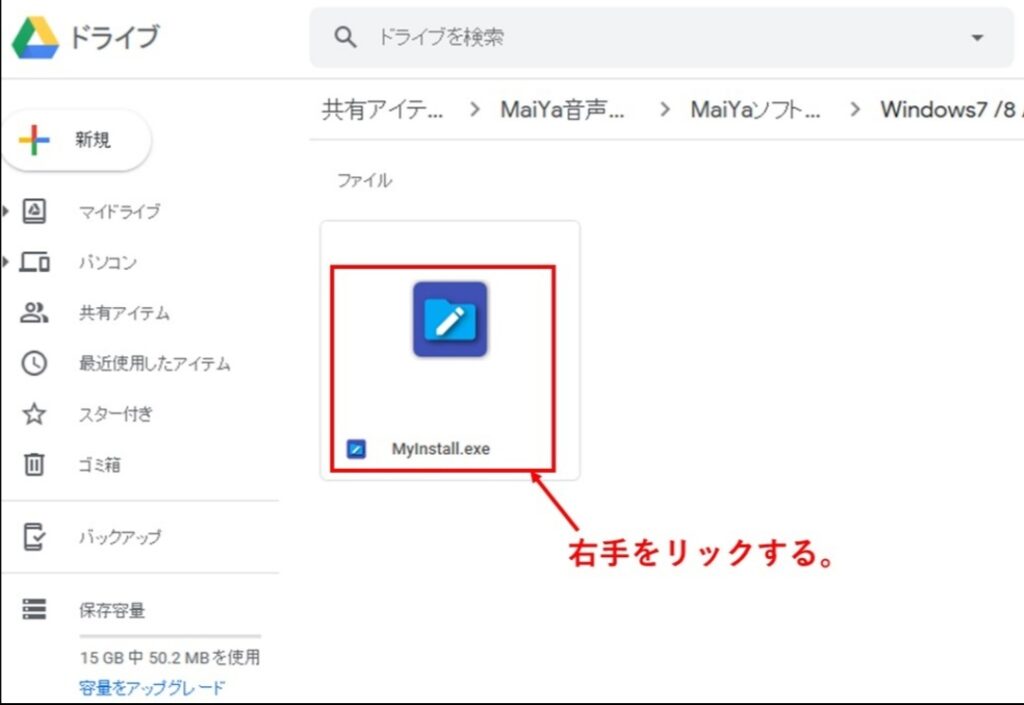
図のようなアイコンが出てくるので、右クリックします。
「ダウンロード」をクリック
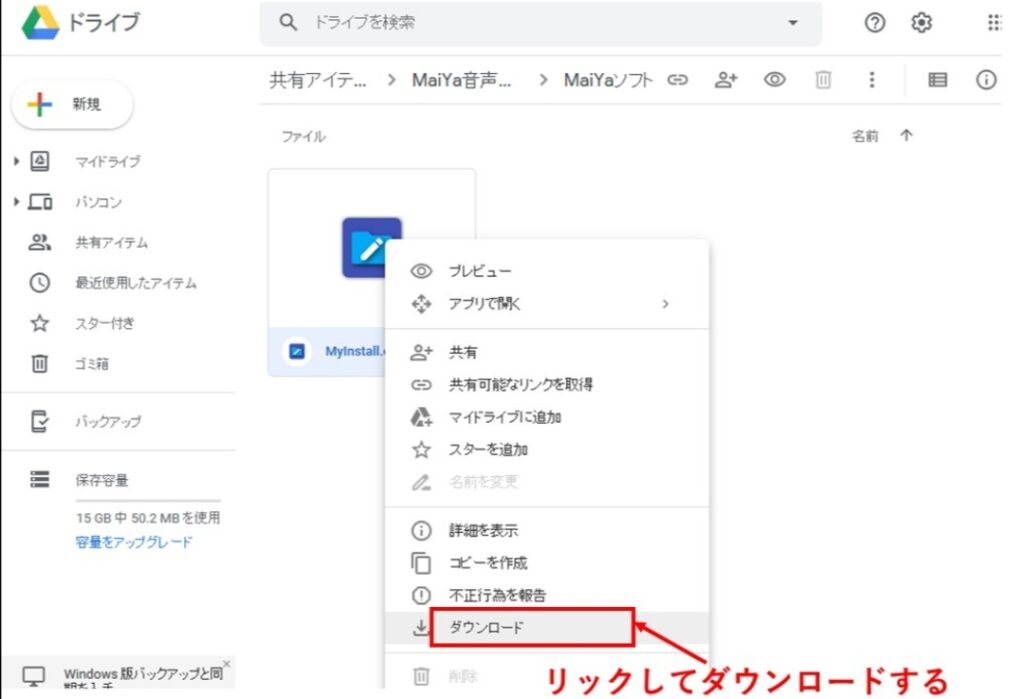
言語の選択をする
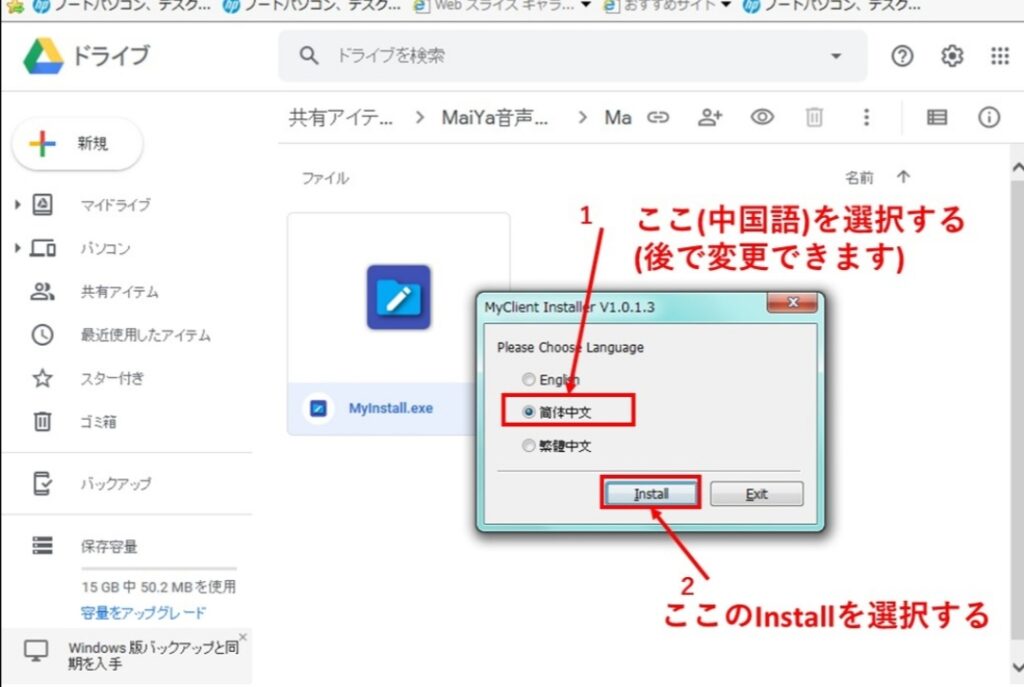
言語の選択が出てくるので、上から2つ目(中国語)を選択し、「Install」をクリックします。
※英語を選んでも良いです。
「同意」をクリック
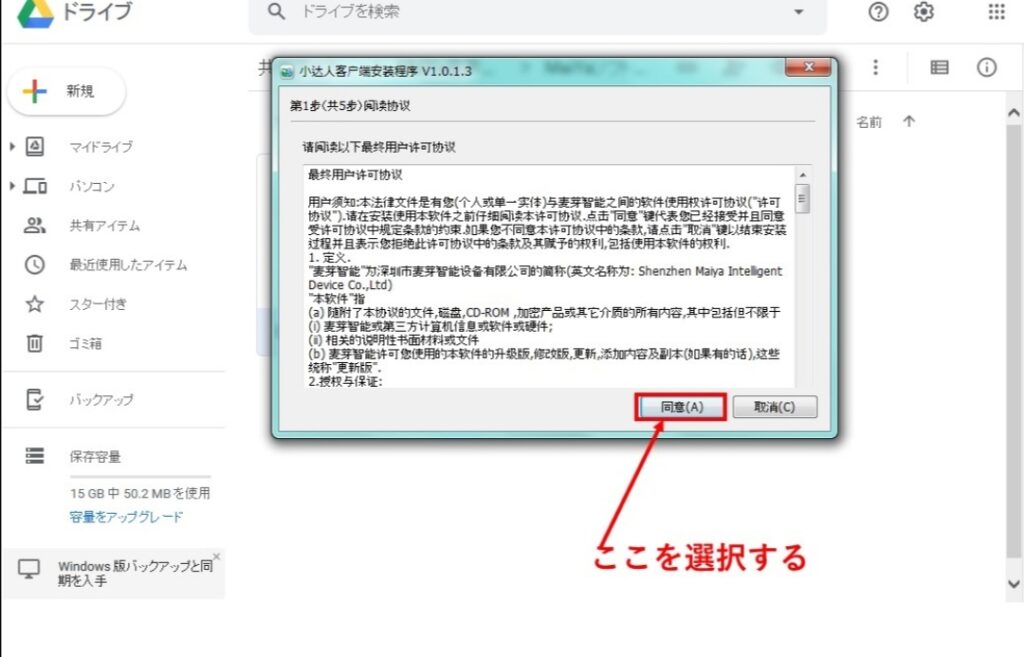
「ユーザーライセンス」について記載されており、「同意」をクリックします。
「安装(Install)」をクリック
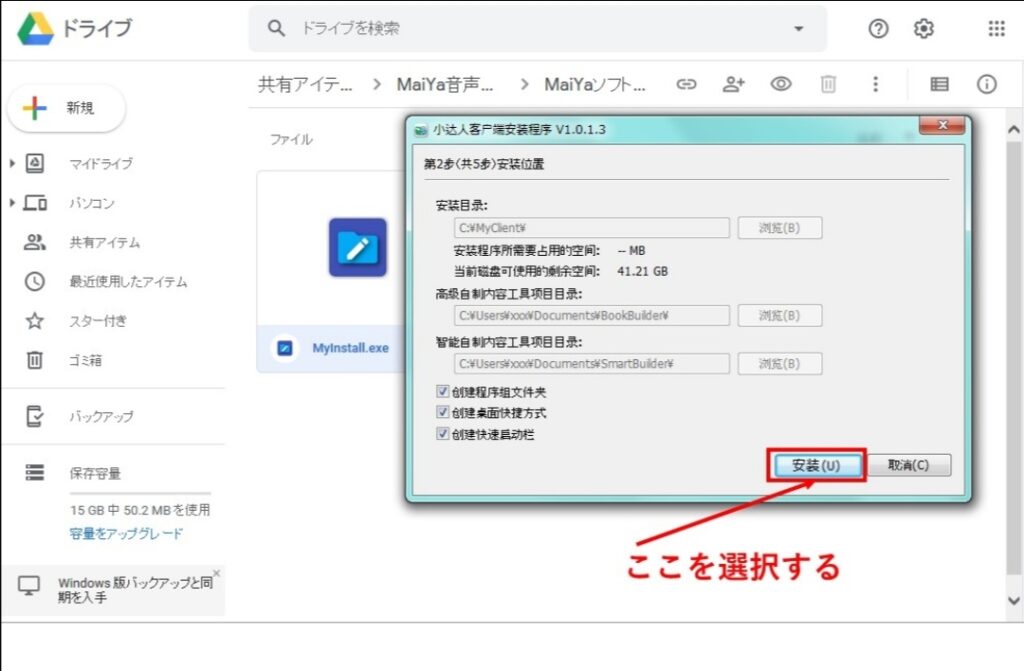
インストールする場所等の確認で、「安装(Install)」をクリックします。
※チェック項目等を変更してインストールした場合、異常終了することがあるようなので、何も触らないのがおすすめです。
「下一歩(Next)」をクリック
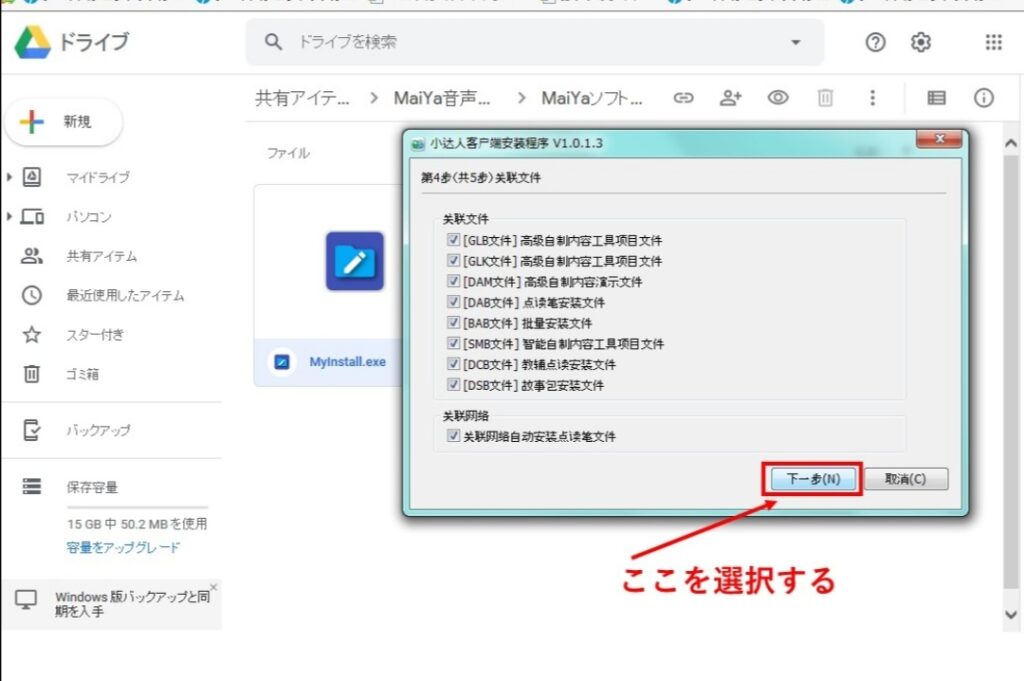
関連ファイルが表示されるので、「下一歩(Next)」をクリックします。
「完成」をクリック
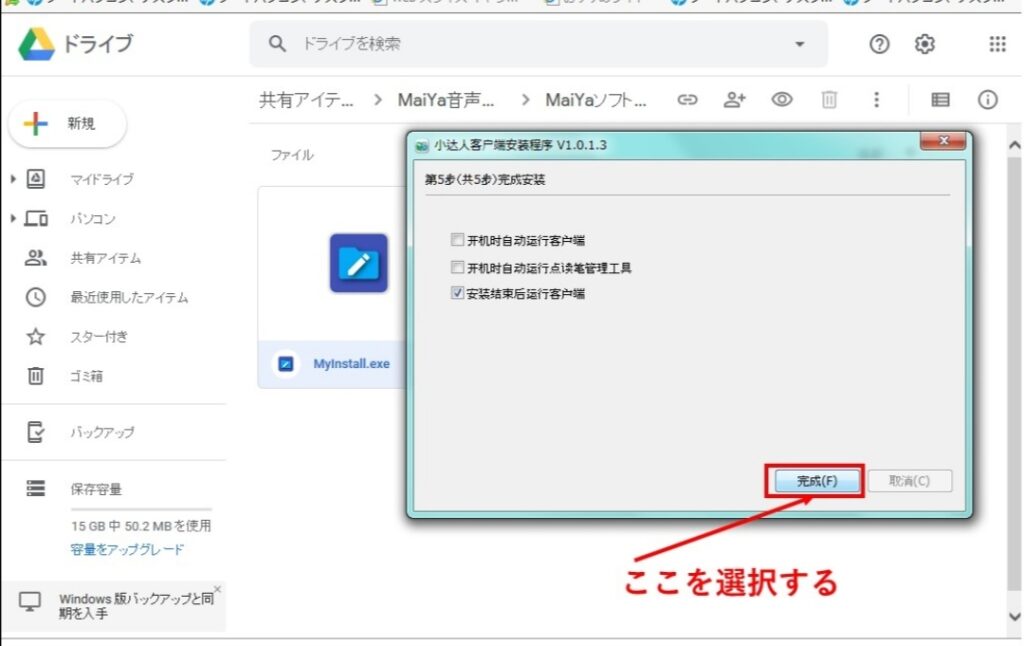
インストール完了
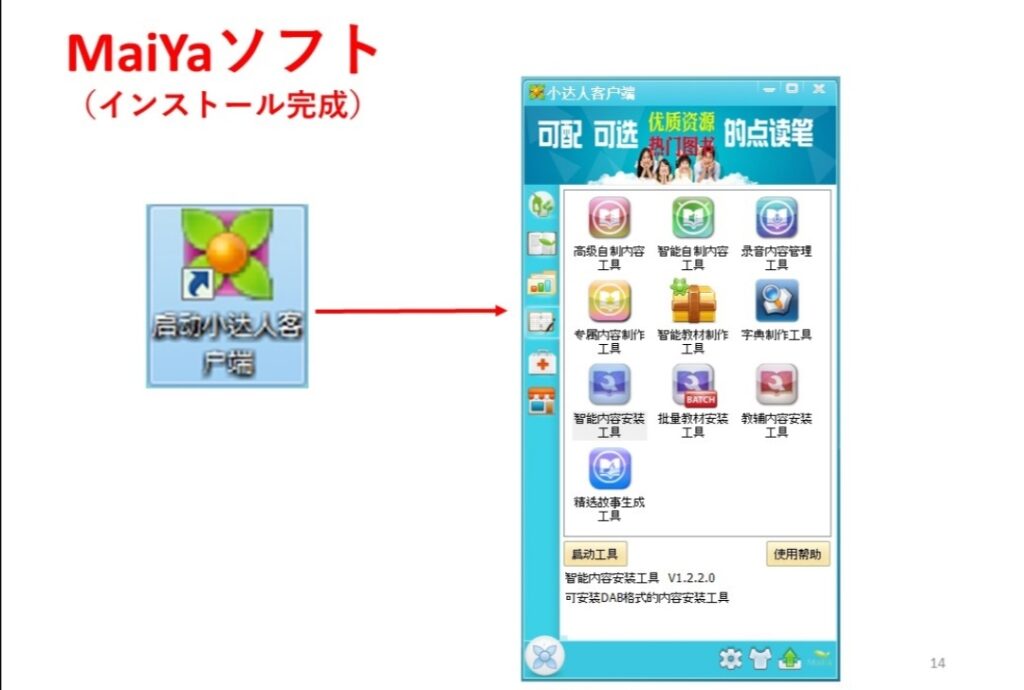
デスクトップにMaiYaソフトがインストールされます。
言語の選択は後からでも可能
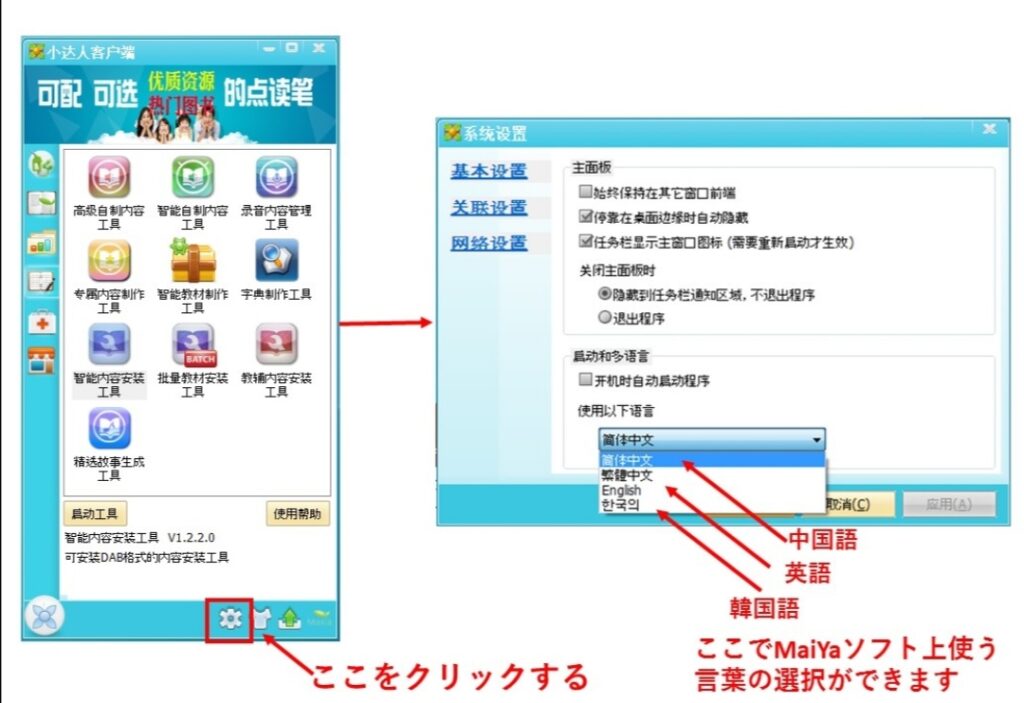
MaiYaソフトを開き、下部の設定をクリックすると、言語の選択ができます。
まとめ
今回は、MaiYaソフトのダウンロード方法の1つである「URLを直接入力する方法」をご紹介しました。
・MaiYaソフトはURLを入力してダウンロードできる
・デスクトップにアイコンが表示されれば、インストール完了
・インストールに抵抗があるかもしれないが、問題なく使えている

これでMaiYaPenを自分で管理できるようになるね。

お疲れ様!
MaiYaPenを使いこなして、英語育児を楽しもう!
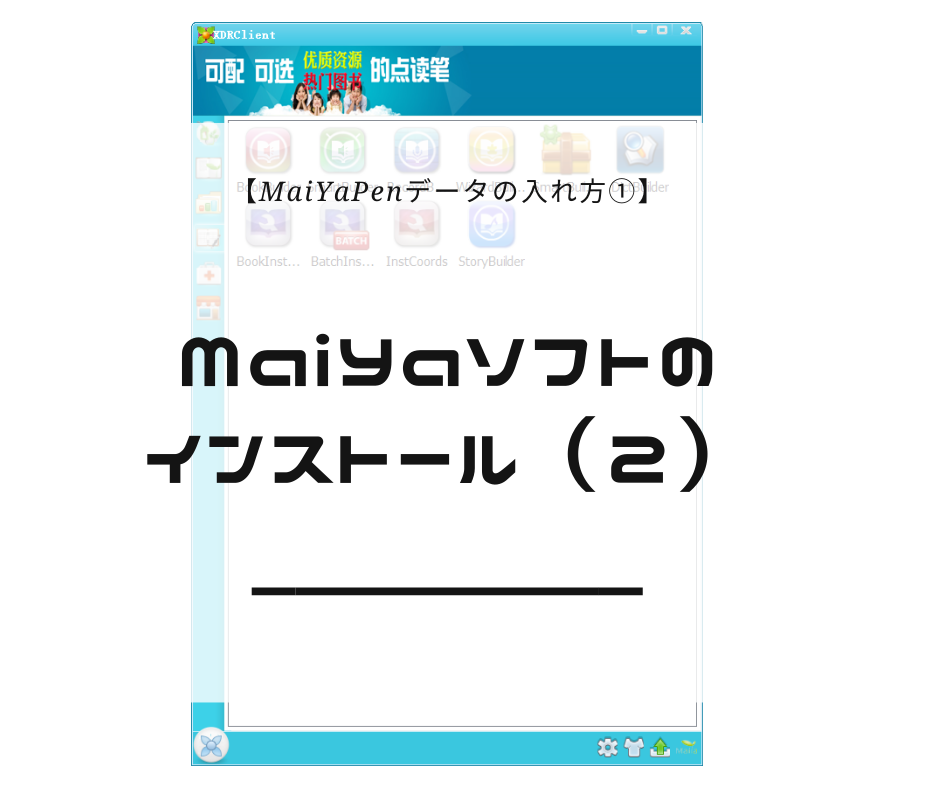
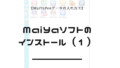

コメント
はじめまして!
マイヤペン購入後、初めて自分で音源を入れるためにアプリの入れ方を探しましたが、全然入れられず困っていました。
このページのおかげで無事にインストールできました。ありがとうございます😊
るんばさん、ご覧いただきありがとうございます。
コメントを読んで、涙が出るくらい嬉しかったです♪
また、お時間を使ってわざわざコメントいただいたことに感謝ですm(..)m